ギフト レジお届け先・商品指定
ギフト商品は、複数のお届け先の選択や用途に合わせたオプションの指定など、通常の商品購入時とは違う設定が必要です。
ご購入用途の選択
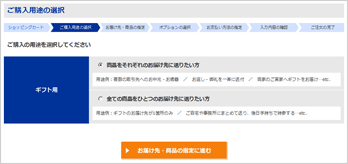
商品をそれぞれのお届け先に送る
多数のお取引先にお中元・お歳暮を贈る場合や、お返しを一斉に送る場合など、複数のお届け先それぞれにお送りする際には、「商品をそれぞれのお届け先に送りたい方」をお選びください。
全商品をひとつのお届け先に送る
お届け先が1カ所のみの場合や、事務所でまとめて受け取り、あとで手渡しする場合などは、「全ての商品をひとつのお届け先に送りたい方」をお選びください。
送り主様の設定
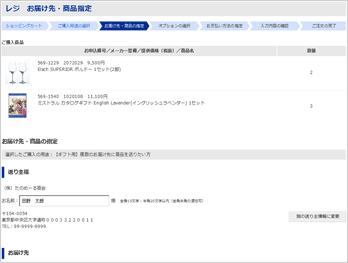
送り主様の設定
「送り主様」欄には、ご登録いただいている会員情報(会社名(部署名)・担当者名・住所・電話番号)が表示されます。送り主を変更される場合は「別の送り主情報に変更」ボタンを押し、「送り主変更」画面にて入力してください。
※変更した情報は、今回のご注文時のみ有効で、内容は保存されません。
それぞれのお届け先に送る
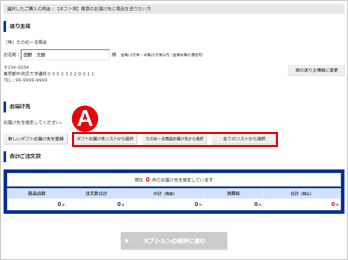
お届け先の選択
お届け先の指定は、登録済みのお届け先から指定するか、新しいお届け先を登録します。
(A)既存のお届け先リストから指定
ギフト用に登録したお届け先は「ギフトお届け先リストから選択」、通常のご注文で使われているお届け先は「たのめーる商品お届け先から選択」のボタンを押すと、登録済みのお届け先一覧が表示されます。どちらに登録したか不明の場合は「全てのリストから選択」ボタンを押すと、両方のお届け先一覧が表示されます。
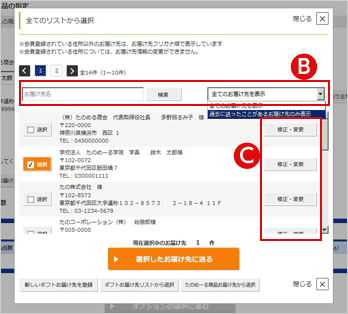
(B)お届け先が多数ある場合
検索ボックス欄に、お探しのお届け先キーワードを入力して「検索」ボタンを押すと、関連するお届け先のみが、絞込み表示されます。
また、以前ギフト商品を送ったお届け先を表示する場合は「全てのお届け先を表示」のプルダウンで、「過去に送ったことがあるお届け先のみ表示」を選択してください。
(C)お届け先登録内容の変更
登録済みのお届け先内容を変更する場合は「修正・変更」ボタンを押してください。
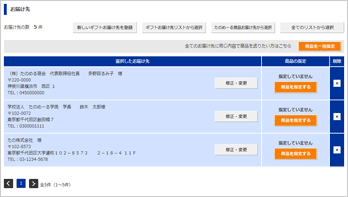
お届け先ごとに商品を指定する
選択したお届け先ごとの「商品を指定する」ボタンを押すと、「お届けする商品と数量の指定」画面が表示されます。
カートに入れた商品の全てが表示されますので、「数量」の欄に送りたい商品の個数を入力し「この内容で指定する」ボタンで確定します。
お届け先ごとにこの操作を繰り返し、全ての指定が終わりましたら「オプションの選択に進む」ボタンで次の画面へ進みます。
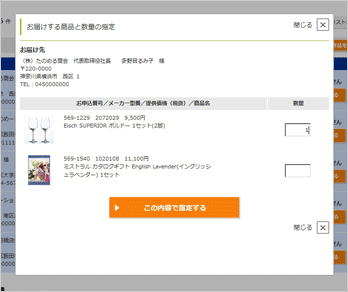
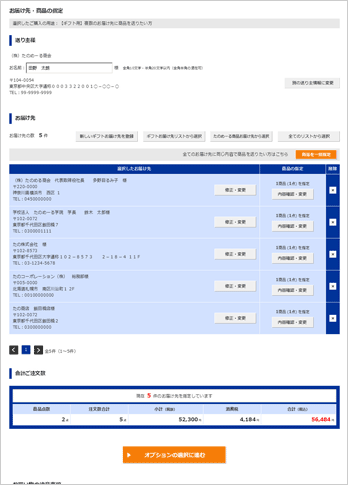
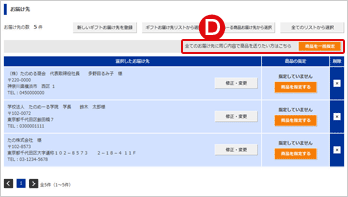
商品を一括指定する
複数のお届け先全てに同じ商品を同じ点数送りたい場合は、「商品を一括指定」ボタン(D)でまとめて指定することができます。
※グリーンギフトは一括指定ができません。
